Microsoft izlaiž ļoti daudz populāru meklēšanas savienotāju

Kas ir meklēšanas savienotājs?
Mēs jau runājām par to, kā iepriekš izveidot savu meklēšanas savienotāju mājas lietošanai, bet kā būtu ar korporatīvo vidi? Microsoft to var pateikt:
Federatīvie meklēšanas savienotāji ļauj meklētrisinājums, kas balstīts uz jebkuru Microsoft Enterprise Search produktu (Microsoft Search Server 2010, Microsoft SharePoint Server 2010, Microsoft FAST Search for SharePoint 2010, Microsoft Search Server 2008 vai Microsoft Office SharePoint Server 2007), lai nodotu vaicājumu mērķa sistēmai un pieņemtu un parādītu rezultāti no šīs sistēmas. Šis savienotājs atgriež rezultātus no Wikipedia. Citus savienotājus un instrukcijas par savienotāju lietošanu ar noteiktiem Microsoft Enterprise Search produktiem skatiet Federatīvās meklēšanas savienotāju galerijā.
Microsoft publiskajā lejupielādes vietnē izlaida šādus meklēšanas savienotājus:
- Vikipēdija
- Enciklopēdija Britannica
- Google emuārs
- Flikrs
- Google ziņas
- MSDN
- Reģistrēties
- TechNet
- Biznesa nedēļa
- Bing
- Bing ziņas
- Bing vietējā meklēšana
- Bing attēlu meklēšana
- YouTube
- Yahoo
- Yahoo News
- Yahoo attēli
Lejupielādes vietnē nav neviena saderīga ar Windows 7 vai Vista, taču .OSDX versija darbojas lieliski.

Kā instalēt apvienoto meklēšanas savienotāju sistēmā Windows 7
Jums jāinstalē meklēšanas savienotājs Lejupielādēt to un pēc tam atveriet .osdx failu. Parādās logs, Klikšķis Pievienot un esat pabeidzis! Viegli, vai ne?

Viss, kas jums jādara, lai izmantotu meklēšanas savienotāju, ir Explorer un Klikšķis tas atrodas jūsu izlases sarakstā. Kad esat savienotāju lapā, meklēšanas lodziņš kļūst par savienotāju meklēšanas rīku. Zemāk redzamajā piemērā es izmantoju Wikipedia meklēšanas savienotāju, lai savāktu tīmekļa rezultātus no Wikipedia.com vietnes.

Vai kāds no jums, gremovy lasītājiem, izmanto meklēšanusavienotāji? Mēs labprāt dzirdētu jūsu pieredzi ar viņiem komentāros zemāk! Ja jums ir groovy padoms, kuru vēlaties dalīties, nometiet mums piezīmi uz tips@groovypost.com!


![Microsoft izlaiž Windows Server 2008 RC0 [groovyNews]](/templates/tips/dleimages/no_image.jpg)

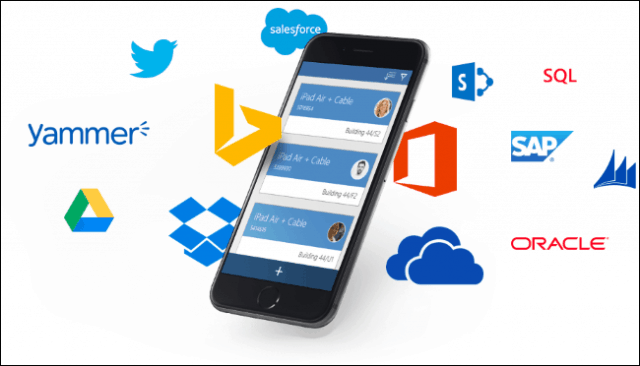





Atstājiet savu komentāru